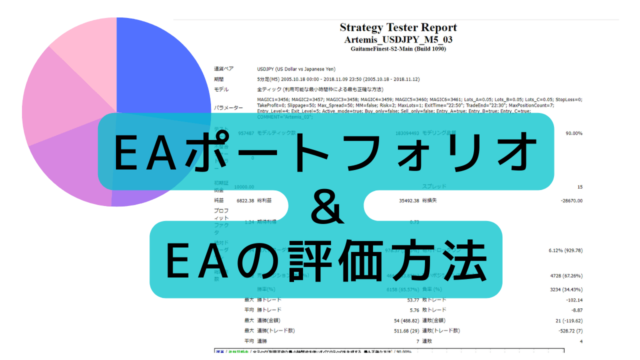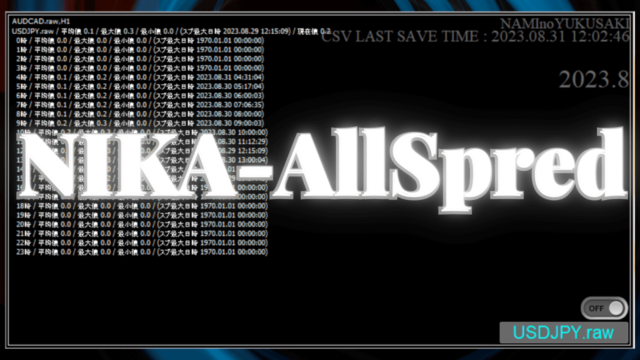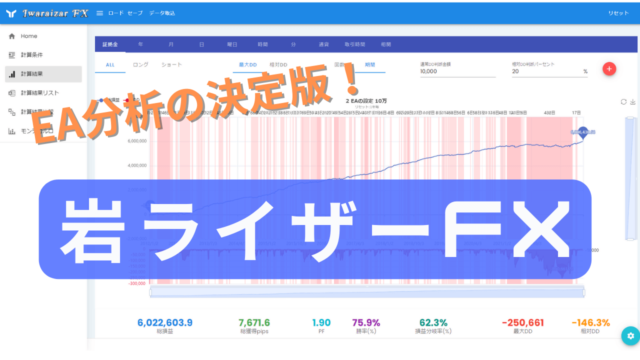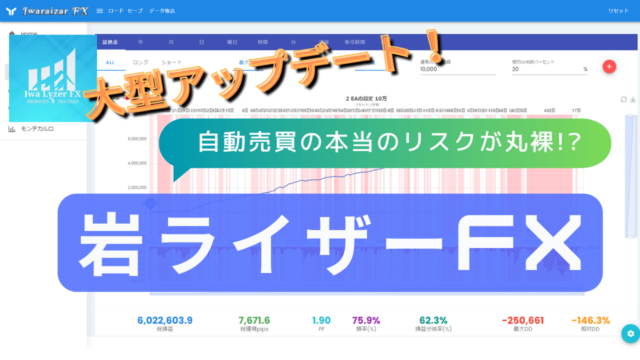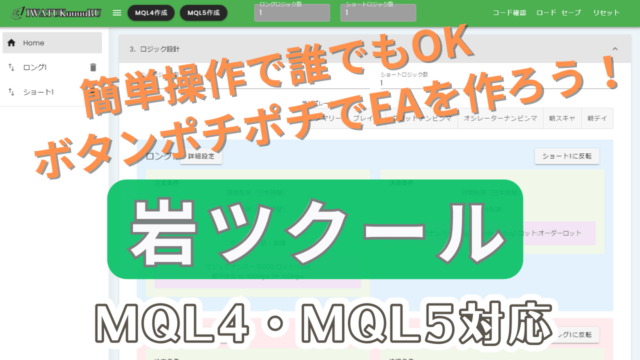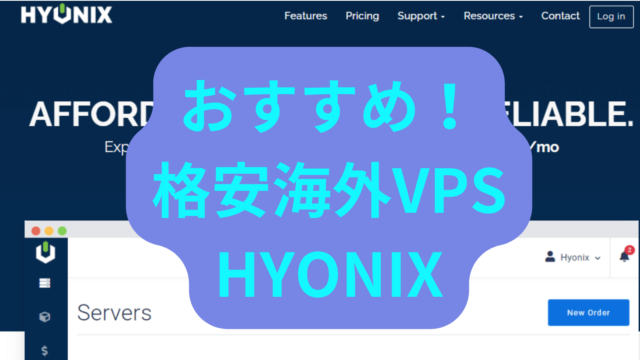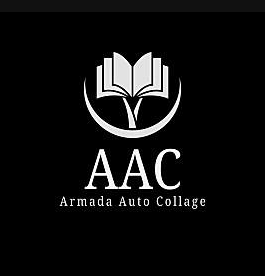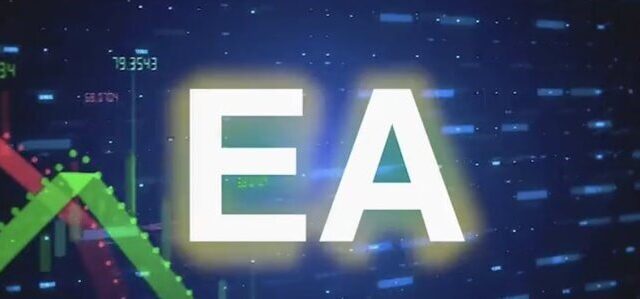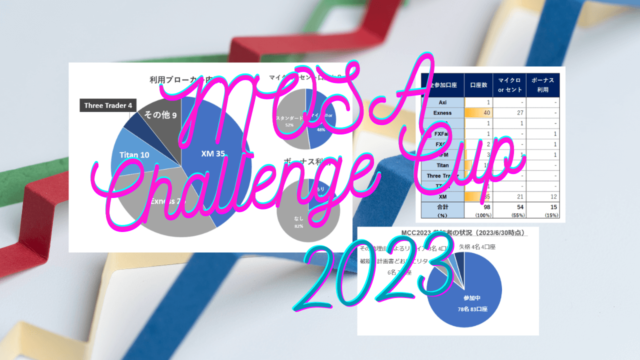アルマダさんが多通貨のスプレッドを同時に計測・記録してくれるインジケーターを作って、配布してくださいます。
今回、このインジケーターの説明係になりましたので、この記事で紹介させていただきます

システムトレードで本気で勝ちたいなら、環境の確認は必須です。
スプレッドは自分で計測して、変化があったら気付けるようにと伝えてきているのですが、
やらない人が多いです。
ブローカーが出している情報は本当か、バックテストの条件は適切か等、
EAを利用するなら、スプレッドは自分で計測して確認してくださいね。
今回配布するインジケーターはとても役に立つと思いますよ。
ダウンロード
MT4版
こちらのボタンからダウンロード可能です
MT5版 注意:ダウンロード期限あり

MT5版はこじりんさん(@cozyageha)が作成し、noteで公開してくださっています
こちらのnote記事は、MT4とMT5のバックテストの違いをスプレッドに注目してまとめられています。
バックテストを詳しく知りたい方にとってもおすすめの内容ですので、ぜひご一読ください
インジケーターの説明
今回配布するインジケーターは、最大50通貨ペアのスプレッドをまとめて計測・CSVに自動記録するものです。
・計測対象通貨ペアのスプレッド一覧(平均・最小・最大・最大値計測時刻)
・1通貨ペア(例えばUSDJPY)の1時間毎のスプレッド一覧
(平均・最小・最大・最大値計測時刻)
・CSVは月単位で別ファイルに保存

このインジケーターなら、0時台や指標時のスプレッド拡大と、
それらの影響を受けない通常の時間帯のスプレッドがそれぞれわかるのがいいですよね。
実際に計測したスプレッドでバックテストするだけでなく、
EAのロジックに合わせたスプレッドに調整できるので、
バックテストの精度を上げるのにとても役立ちますよ。
使い方
導入方法
計測対象を設定する…気配値に計測する通貨ペアを表示させる
MT4の気配値で表示された通貨ペアのうち、上から50個がスプレッドの測定対象となります。
調査したいブローカーにログインしたMT4で、対象通貨ペアの気配値を表示させてください。
「表示」⇒「気配値表示」
スプレッド計測対象は上から50個
「表示」⇒「通貨ペアリスト」⇒ 黄色:表示、グレー:非表示

インジケーターをMT4にセット
計測する通貨ペアの設定ができたら、インジケーターをセットします。
①MT4の「ファイル」⇒「データフォルダを開く」⇒「MQL4」⇒「Indicators」フォルダに、インジケーター「NIKA-AllSpred.ex4」を保存
②MT4を再起動するか、ナビゲーターを更新
③「ナビゲーター」の「インディケータ」に表示された「NIKA-AllSpred」を任意のチャートにドラッグアンドドロップか、ダブルクリックでセットします。
パラメーターを設定
パラメーターは2つ
■オンタイマー処理速度(ms) 50-1000:初期設定500(0.5秒)
■CSV保存自動間隔(分):初期設定15分

一般的なVPSのスペックなら、オンタイマー処理速度は200~500くらいになります。
設定した速度で処理が間に合わなかったら、自動調節するので、早めに設定して大丈夫ですよ。
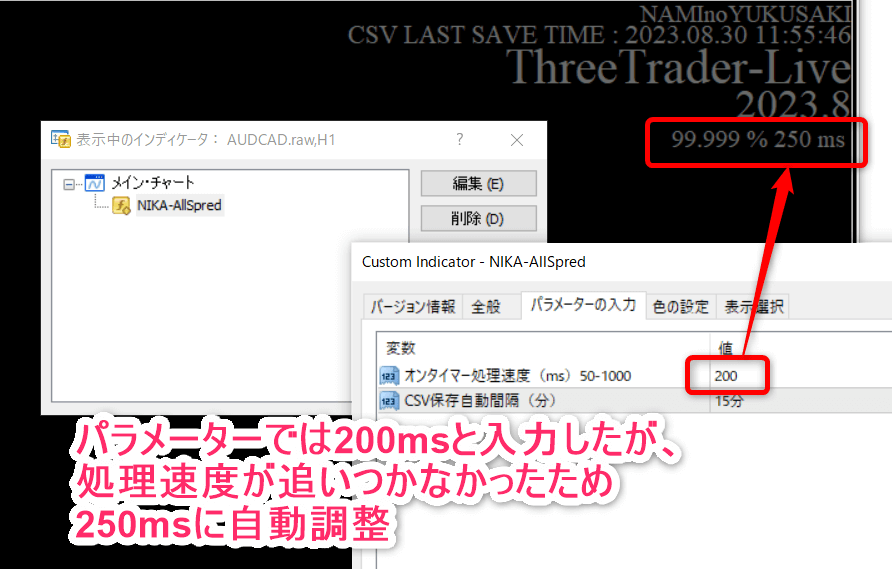
操作方法

インジケーターをチャートにセットすると計測開始し、一定時間毎にCSVが保存されます。
基本的に操作は必要ありません。
あんまりないと思いますが、同じMT4で違うブローカーにログインする場合は「リセット」する必要があるので、ご注意ください。
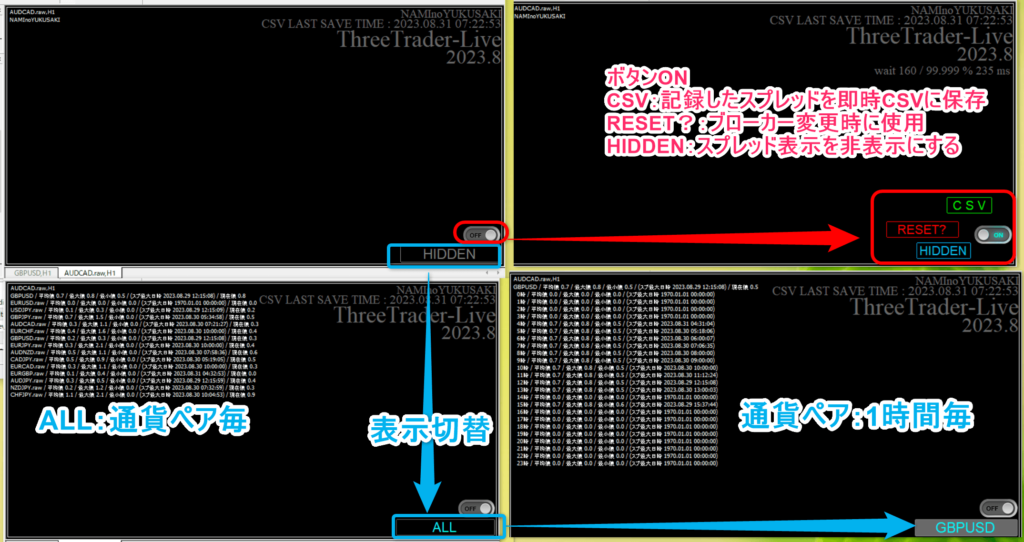
表示切替
処理負担を減らすため,普段は計測結果を表示しないでおきましょう。
■「HIDDEN」をクリックすると、計測している全通貨ペアのスプレッド⇒各通貨ペアの1時間毎のスプレッドと表示が切替わっていきます。
■再び非表示にしたい場合は、「OFF」をクリック⇒「HIDDEN」をクリック
リセット
リセットは、同じMT4で別ブローカーにログインした場合に利用します。
普段は使いません。
■「OFF」をクリック⇒「RISET?」をクリック
CSV
CSVは自動保存されますが、「CSV」をクリックすることで、すぐに最新の測定結果を出力できます。
■「OFF」をクリック⇒「CSV」をクリック
計測結果CSVの確認方法
MT4の「ファイル」⇒「データフォルダを開く」⇒「MQL4」⇒「Files」⇒「Spred-○○(サーバ名)」⇒「YYYYMM」フォルダに
「AllYYYYMM.csv」と「各通貨ペアYYYYMM.csv」
が自動保存されます。
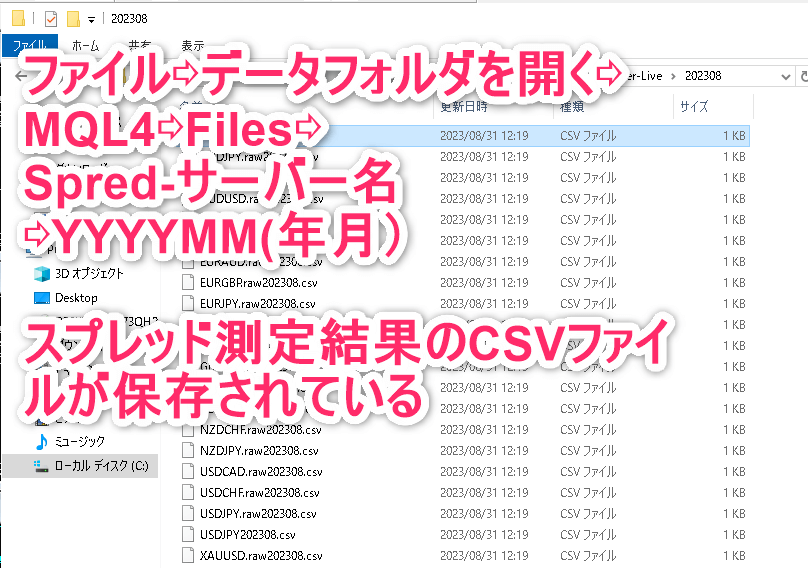
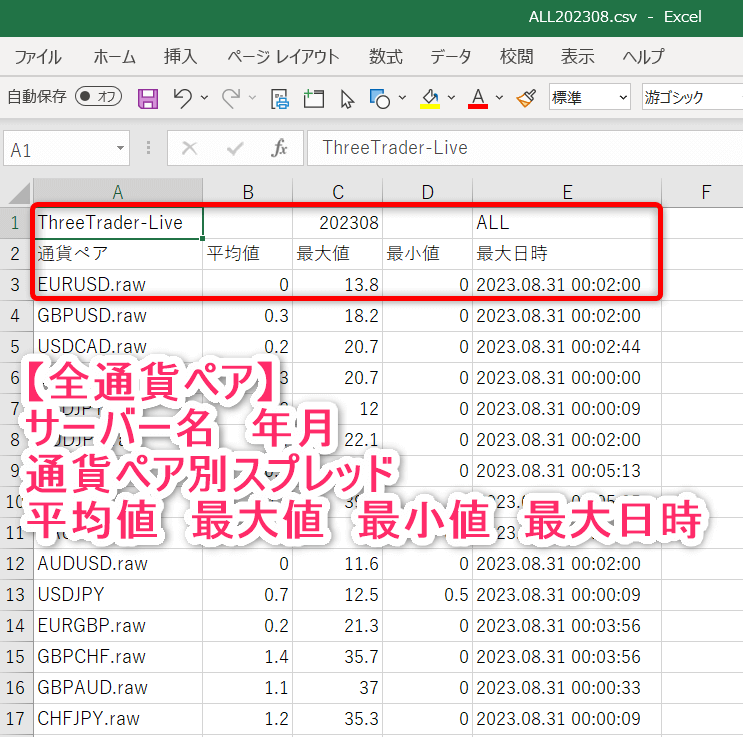
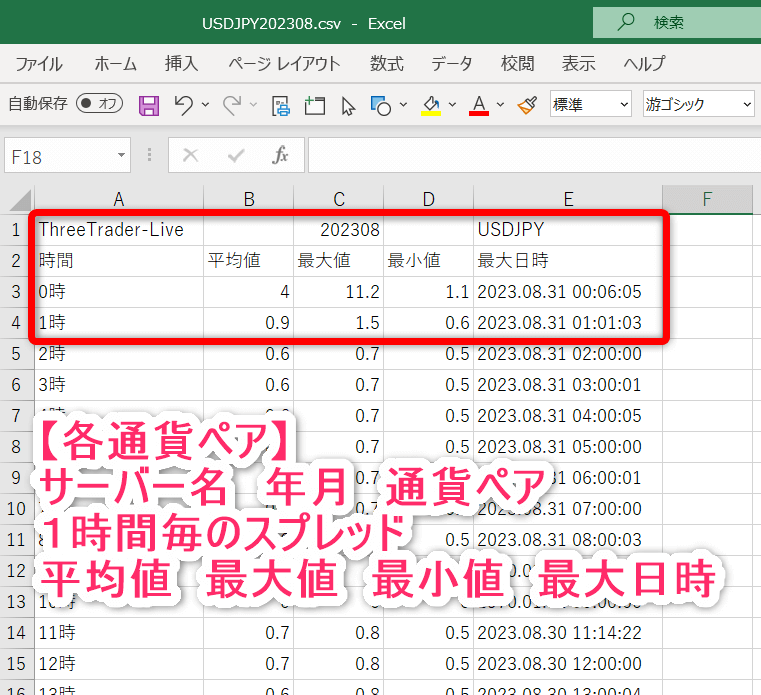
ダウンロード
MT5版は別途配布予定です。配布方法がわかりましたら、ご連絡いたします。
まとめ

スプレッドの測り方がわからなかった人、設置が面倒だった人も、このインジケーターを使うととても簡単にスプレッドを計測できるようになります。
ぜひ、このインジケーターでブローカーの提供する情報が実際と合っているのか確かめたり、バックテストの設定と比べてみてください。
月毎に記録が残っていくので、スプレッドの変化もわかりますよ。
ぜひ継続して使ってくださいね。